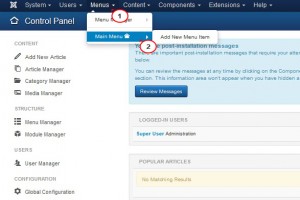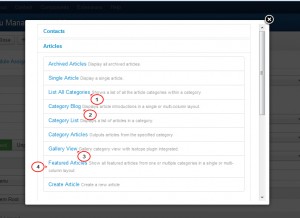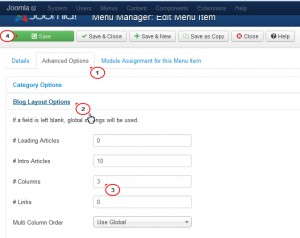- Веб-Шаблоны
- Шаблон интернет-магазина
- Шаблоны для CMS
- Facebook шаблоны
- Конструктор сайтов
Joomla 3.x. Как изменить количество колонок в списке статей
Январь 1, 2014
Данный туториал покажет, как изменить количество колонок в шаблонах Joomla! 3.x.
Joomla 3.x. Как изменить количество колонок в списке статей
-
Зайдите в админ панель Joomla! (yoursite.com/administrator).
-
Перейдите в раздел Menus (Меню) -> Main Menu (Главное меню) .
-
Кликните по пункту меню, ведущего на страницу, на которой нужно изменить количество колонок. Или, если вы хотите создать новый раздел меню для страницы, нажмите New (Новый) .
-
Во вкладке Details (Детали) в Menu Item Type (Тип пункта меню) можно выбрать :
- Articles (Статьи) -> Category Blog (Блог категорий)
- Articles (Статьи) -> Featured Articles (Избранные статьи)
- Articles (Статьи) -> List of All Categories (Список всех категорий)
- Articles (Статьи) -> Gallery View (Галерея)
Данные настройки позволят выбрать количество колонок.
Во вкладке Advanced Options (Расширенные настройки) откройте Block Layout Options (Настройки структуры блога) .
Поменяйте количество в поле # Columns (Колонки) .
Щелкните Save (Сохранить).
Проверьте количество колонок на сайте.
Если вы использовали демо данные при установке шаблона, некоторые колонки могут быть частью модулей, поэтому их количество нужно менять в настройках модуля.
Вы также можете воспользоваться детальным видео туториалом: